Come trovare il mio Apple Watch
Il orologio Apple è il compagno indossabile ideale per te i phone. Ma cosa succede se perdi il tuo dispositivo? Ecco come potresti essere in grado di recuperare il tuo compagno indossabile. Inoltre, impara alcuni trucchi per evitare di lasciare indietro l'orologio.
Trova il tuo Apple Watch smarrito
Per fortuna, quando Apple ha progettato il suo smartwatch ad alta tecnologia, ha incluso la possibilità di localizzarlo con un'app gratuita disponibile sul tuo iPhone, iPade PC. Il Trova il mio iPhone app consente ai proprietari di Apple di trovare la loro attrezzatura fuori posto.
Per localizzare il tuo Apple Watch tramite Trova il mio iPhone, il tuo orologio deve essere associato al tuo ID Apple e la funzione deve essere attiva. Per impostazione predefinita, Trova il mio iPhone è attivo.
Accesso a Trova il mio iPhone (da iPhone o iPad)
Se stai cercando il tuo Apple Watch, puoi usare il Trova il mio iPhone app disponibile per tutti iOS dispositivi. Se l'app non è attualmente installata sul tuo smartphone o tablet, puoi scaricarla gratuitamente dall'App Store.
Nel Trova il mio iPhone app, tocca Dispositivi.
Seleziona il tuo orologio Apple dall'elenco dei dispositivi iOS connessi.
-
La mappa ora mostrerà la posizione del tuo Apple Watch. Selezionare Riprodurre l'audio fare in modo che il tuo Apple Watch ometta un suono; se è nelle vicinanze, ora dovrebbe essere facile da individuare.
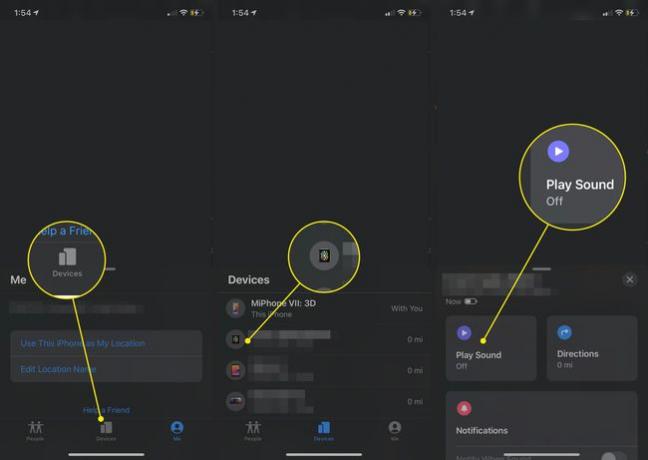
Accesso a Trova il mio iPhone (da Windows o Mac)
Se non hai accesso a un altro dispositivo Apple, puoi individuare il tuo Apple Watch smarrito da qualsiasi PC con una connessione a Internet.
Visitare iCloud.com e accedi con il tuo ID Apple e parola d'ordine.
-
Dalla griglia delle icone, seleziona Trova iPhone.

-
Nella parte superiore dello schermo seleziona Tutti i dispositivi.

-
Seleziona il tuo orologio Apple dalla lista.
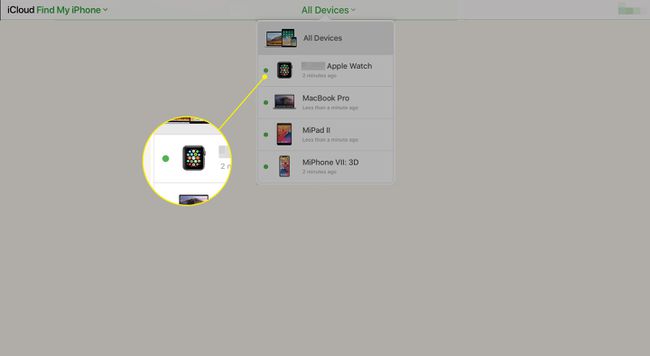
-
La mappa ora mostrerà la posizione del tuo Apple Watch. Nell'angolo in alto a destra dello schermo, seleziona Riprodurre l'audio.
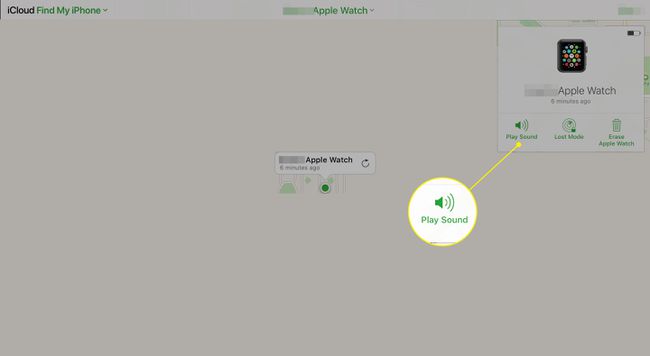
Impossibile individuare l'Apple Watch
Potresti avere circostanze in cui non riesci a localizzare il tuo Apple Watch tramite Trova il mio iPhone o fargli riprodurre un suono. Un esempio è che la batteria dello smartwatch è morta; in questo caso, l'applicazione potrebbe mostrarti l'ultima posizione nota dell'orologio.
Gli Apple Watch che funzionano su Wi-Fi saranno in grado di segnalare la propria posizione solo se connessi a una rete Wi-Fi nota. Se disponi di un Apple Watch cellulare, dovrebbe segnalarlo purché sia registrato con il tuo operatore di telefonia mobile e abbia un segnale sufficiente.
In entrambi i casi, l'unica opzione è individuare l'Apple Watch utilizzando l'ultima posizione nota come riportato da Trova il mio iPhone. Se ancora non riesci a individuare l'orologio, ti consigliamo di inserirlo Alla vecchia maniera come dettagliato di seguito.
Abilita la modalità smarrito per Apple Watch (da iPhone o iPad)
Se non riesci a individuare il tuo Apple Watch, potresti metterlo in Modalità smarrito in modo che possa essere bloccato e avvisare tutti i cercatori del suo stato di smarrimento. Ecco come procedere con il processo da un dispositivo iOS:
In fondo alla pagina, seleziona Dispositivi.
Seleziona il tuo orologio Apple dall'elenco dei dispositivi iOS connessi.
-
Rubinetto Attivare sotto Segna come perso.
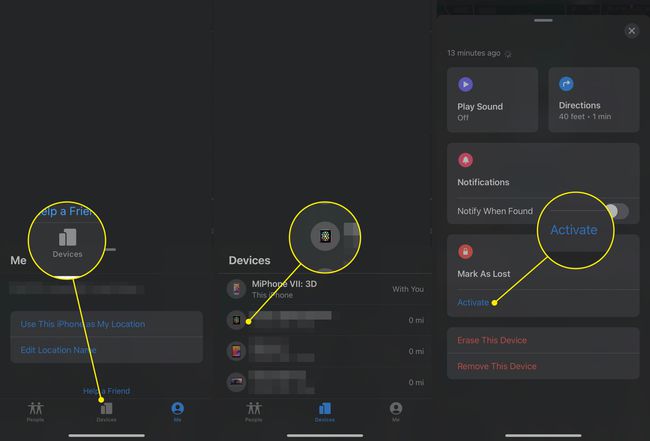
Toccare per confermare che si desidera abilitare contrassegnare il dispositivo come smarrito.
-
Inserisci un numero di telefono che può essere visualizzato sul tuo Apple Watch se qualcuno lo trova.
Questo passaggio è facoltativo.
Inserisci un messaggio personalizzato o seleziona immediatamente Fatto per utilizzare il messaggio predefinito di Apple.
Abilita la modalità smarrito per Apple Watch da un Mac
Puoi anche abilitare Alla vecchia maniera da qualsiasi PC con connessione internet.
Visitare iCloud.com e accedi con il tuo ID Apple e parola d'ordine.
-
Dalla griglia delle icone, seleziona Trova iPhone.

-
Nella parte superiore dello schermo, seleziona Tutti i dispositivi.

-
Scegli il tuo orologio Apple dalla lista.
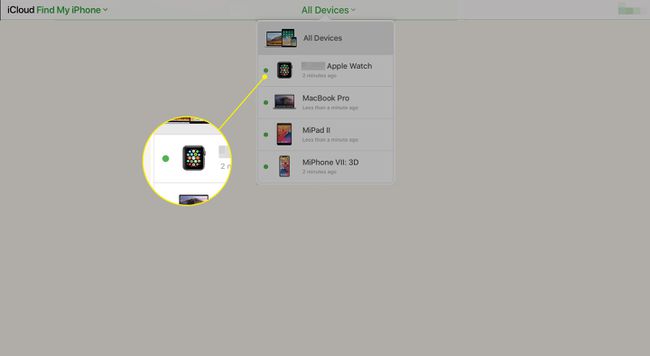
-
La mappa ora mostrerà la posizione (o l'ultima posizione nota) del tuo Apple Watch. Nell'angolo in alto a destra dello schermo, seleziona Alla vecchia maniera.
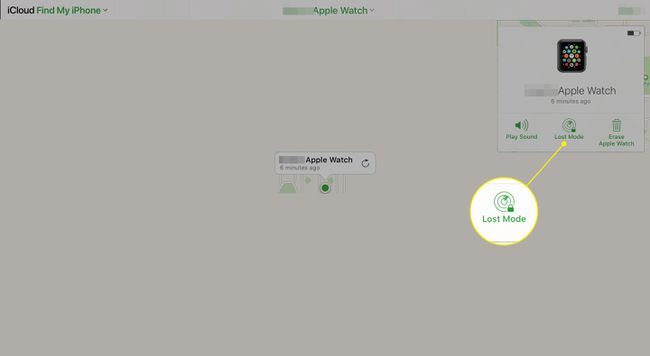
-
Inserisci un numero di telefono da mostrare sul tuo Apple Watch se qualcuno lo trova.
Questo passaggio è facoltativo.
Inserisci un messaggio personalizzato da visualizzare sul tuo Apple Watch, quindi seleziona Fatto per abilitare la modalità smarrito.
Per disabilitare la modalità smarrito, apri il Trova il mio iPhone app e torna alla tua orologio Apple. Quando si seleziona Alla vecchia maniera pulsante sotto Azioni, puoi disattivare la funzione.
Evita di perdere il tuo Apple Watch
Sebbene solo l'attenzione possa impedirti di perdere il tuo Apple Watch, una società di sicurezza offre una soluzione al problema. Le persone a Attenzione hanno introdotto un'app Apple Watch come parte del loro standard Applicazione di sicurezza Lookout per iOS.
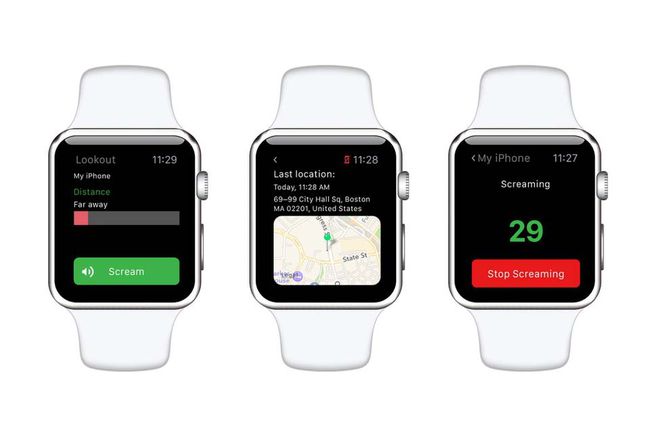
Scaricando e configurando il software, il tuo iPhone ti avviserà non appena perde la comunicazione con l'orologio, un modo per assicurarti di non lasciarlo indietro.
Assicurati che il tuo Apple Watch abbia il Trova il mio iPhone funzione abilitata e che non sia stata accidentalmente disabilitata. Scopri di più sulla funzione su Apple.com.
